كيف تلعب Pokemon على جهاز الكمبيوتر من Gen 1-7؟
لماذا قد ترغب في شراء وحدة تحكم ألعاب Nintendo للعب Pokémon بينما يمكنك لعب اللعبة المليئة بالمرح على جهاز الكمبيوتر الخاص بك؟ إليك الوعد: سوف تتعلم كيفية تثبيته على جهاز الكمبيوتر الخاص بك بعد قراءة هذا البرنامج التعليمي. كما ترى ، بوكيمون مخلوقات ذات أشكال وأحجام مختلفة. يبلغ عددهم أكثر من 700 ، بوكيمون هو اسم قصير لوحوش الجيب. إنها تأتي على شكل بطاقات تداول وألعاب فيديو وبرامج تلفزيونية وما إلى ذلك. ومع ذلك ، فإن الإصدار الذي تستمتع به على جهاز الكمبيوتر الخاص بك هو اللعبة.

إذا كنت لاعبًا مثل معظم جيل الألفية ، فيجب عليك الاطلاع على هذا الدليل لمعرفة كيفية لعب البوكيمون على الكمبيوتر. ربما قمت بزيارة صديق لديه وحدة تحكم في ألعاب Nintendo ووقعت في حب اللعبة. الآن ، أنت تقوم بحفظ ما يصل للحصول على وحدة تحكم الألعاب الخاصة بك في المستقبل. خمن ماذا: ليس عليك أن تفعل ذلك. كل ما عليك فعله هو اتباع الخطوات أدناه لتنزيل اللعبة على جهاز الكمبيوتر الخاص بك والبدء في الاستمتاع. هيا بنا نبدأ!
الجزء 1. هل توجد لعبة بوكيمون للكمبيوتر الشخصي؟
بالتأكيد هناك! سوف تتعلم كيفية تثبيت العديد من الإصدارات في لمح البصر. للعب اللعبة ، تحتاج إلى فهم جيد لـ DS و Gameboy أولاً. أيضًا ، هناك طريقتان يمكنك القيام بذلك: يمكنك استخدام برنامج المحاكي لتقليد نظام تشغيل اللعبة أو استخدام المحاكي. بشكل عام ، عليك اتباع الخطوات التالية:
الخطوة الأولى: تنزيل المحاكي: يمكنك استخدام VBA-M لأن المستخدمين يقومون بتحديثه دائمًا ، وهو رمز مفتوح المصدر. الخطوة التالية هي استخراج ملف مضغوط. تأكد من القيام بذلك في مكان يمكنك تذكره بسهولة. في وقت لاحق ، يجب عليك تشغيل Visualboyadvance-m.exe. في هذه المرحلة ، يكون المحاكي جاهزًا للعب اللعبة.
الخطوة الخامسة: الاتصال بالإنترنت: لماذا أنت متصل بالإنترنت؟ السبب هو أنك تحتاج إلى الحصول على ذاكرة القراءة فقط الصحيحة على الإنترنت. من فضلك لا تخلط بينه: تصف ذاكرة القراءة فقط النسخة الافتراضية من اللعبة التي يجب عليك تحميلها على المحاكي.
الخطوة 3: قم بالاختيار: عليك أن تختار من قائمة طويلة من الألعاب.
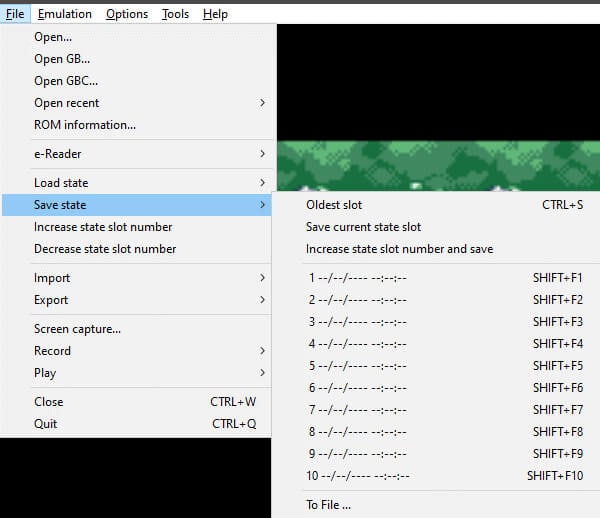
بمجرد أن تقرر ، يجب عليك حفظه. في هذه المرحلة ، يوجد تنزيل تلقائي لـ ROM على ملف Zip الخاص بك. ليس عليك حفظه ، رغم ذلك. ارجع إلى Visualboyadvance-m.exe وانقر على ملف> فتح. لحفظه ، عليك النقر فوق ملف> حفظ الحالة. ومع ذلك ، ستحتاج إلى تحميله من الملفات File> Load State لاحقًا.
الجزء 2. العب Pokemon على جهاز الكمبيوتر باستخدام الأداة الاحترافية
يحتوي نظام التشغيل Android على مجموعة كبيرة من الألعاب عند مقارنتها بالنوافذ. إذن ماذا لو قلت أنه يمكنك لعب ألعاب الهاتف المحمول مثل Pokemon على جهاز الكمبيوتر مع جميع الأزرار المطلوبة للعمل بشكل صحيح. شكرا ل Wondershare MirrorGo! لقد غيرت تجربة اللعب الخاصة بي وستغير تجربتك أيضًا بلا شك. إنها أداة رائعة مع ميزة لوحة مفاتيح الألعاب ، والتي تحدد المفاتيح ثم تستخدم مفاتيح الألعاب هذه لضمان إمكانية تشغيل ألعاب Android بكفاءة على الكمبيوتر.

عن طريق تنزيل MirrorGo أنت:
- لم تعد بحاجة إلى تنزيل الألعاب على جهاز الكمبيوتر الخاص بك
- يمكن أن تلعب الألعاب على جهاز الكمبيوتر دون شراء محاكي
- يمكن تعيين مفاتيح لوحة المفاتيح لأي تطبيق على شاشة الهاتف.

Wondershare MirrorGo
سجل جهاز Android الخاص بك على جهاز الكمبيوتر الخاص بك!
- القيد على الشاشة الكبيرة لجهاز الكمبيوتر باستخدام MirrorGo.
- أخذ لقطات وحفظها على جهاز الكمبيوتر.
- عرض ملفات متعددة الإخطارات في وقت واحد دون الحاجة إلى التقاط هاتفك.
- استعمل الروبوت تطبيقات على جهاز الكمبيوتر الخاص بك للحصول على تجربة ملء الشاشة.
العملية بسيطة جدا:
الخطوة 1: ربط هاتفك بالكمبيوتر المحمول:
كل ما عليك فعله هو ربط هاتفك بالكمبيوتر المحمول باستخدام كابل USB أصلي وتمكين ميزة تصحيح أخطاء USB على هاتفك الذكي.
الخطوة الثانية: قم بتثبيت اللعبة وتشغيلها على هاتفك الذكي:
قم بتنزيل اللعبة وافتحها على جهاز Android الخاص بك. وفعلًا ، ستتم مشاركة شاشة هاتف Android على جهاز الكمبيوتر الخاص بك في غضون ثوانٍ قليلة.
الخطوة 3: تحرير مفاتيح الألعاب وفقًا لتفضيلاتك:
عادةً ما تتكون لوحة مفاتيح الألعاب من 5 أنواع من الأزرار:

 عصا التحكم للتحرك لأعلى ولأسفل ولليمين ولليسار.
عصا التحكم للتحرك لأعلى ولأسفل ولليمين ولليسار. البصر للنظر حولك.
البصر للنظر حولك. أطلق النار لإطلاق النار.
أطلق النار لإطلاق النار. تلسكوب للحصول على لقطة مقربة للهدف الذي توشك على إطلاقه ببندقيتك.
تلسكوب للحصول على لقطة مقربة للهدف الذي توشك على إطلاقه ببندقيتك. مفتاح مخصص لإضافة مفتاح إضافي من اختيارك.
مفتاح مخصص لإضافة مفتاح إضافي من اختيارك.
ومع ذلك ، إذا كنت ترغب في تحرير أو إضافة مفاتيح لممارسة الألعاب.
على سبيل المثال ، إذا كنت تريد تغيير مفتاح ‘جويستيك’ الافتراضي عبر الهاتف ؛
- افتح لوحة مفاتيح الألعاب المحمولة ،
- بعد ذلك ، انقر بزر الماوس الأيسر فوق الزر الموجود على عصا التحكم الذي يظهر على الشاشة وانتظر بعض الوقت
- بعد ذلك ، قم بتغيير الحرف على لوحة المفاتيح كما يحلو لهم.
- أخيرًا ، اضغط على ‘حفظ’ لإنهاء العملية.

الجزء 3. فيجوال بوي أدفانس (تك 1 – 3)
إذا كنت تبحث عن بدء تشغيل Visual Boy Advance على جهاز الكمبيوتر الخاص بك ، فهذا الدليل مناسب لك. كما تعلم بالفعل ، فهو أشهر محاكي Game Boy Advance. تأكد من تنزيله على المستندات أو التنزيلات أو مجلد تم إنشاؤه حديثًا.
الخطوة الأولى: إعداد لوحة المفاتيح: يجب عليك إعداد اللعبة على لوحة الألعاب أو لوحة المفاتيح باتباع الأمر البسيط: انقر فوق خيارات> إدخال> تعيين> التكوين 1 ، كما هو موضح في الصورة أدناه.
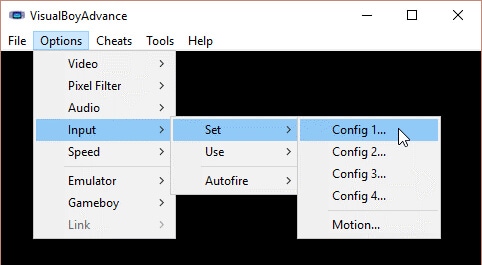
سوف يأخذك إلى خطوة التكوين. قم بعمل جيد لإعادة تكوين الزر ، وانقر فوق موافق بعد ذلك.
الخطوة الثانية: تحميل اللعبة: بقدر ما يمكنك وضع اللعبة في أي مكان ، فإن أفضل رهان لك هو وضعها في نفس المجلد مثل Visual Boy Advance. للقيام بذلك ، يجب عليك فتح GBA> Open GBC> Open GB. الآن ، ستلاحظ أن ‘Select ROM’ ينبثق في الحال.
الخطوة الثالثة: قم بتعديل اللعبة: يمكنك استخدام المرشحات و GBA Color Correction و Save States لتحسين اللعبة لتناسب احتياجات الألعاب الخاصة بك. حسنًا ، لا ينتهي الأمر عند هذا الحد. يمكنك أيضًا استخدام خيار Fast Forward لجعله أسرع ولغش اللعبة باستخدام Gameshark أو Codebreaker المفضل لديك. الأمر يعود إليك!
الجزء 4. DeSmuMe (تكوين 4-5)
يواجه العديد من الأشخاص التحدي المشترك المتمثل في عدم القدرة على لعب DeSmuMe على أجهزة الكمبيوتر الخاصة بهم. لذا ، فإن التحدي الحقيقي يبدأ عندما يريدون تحميل المحاكي. هل تندرج في هذه الفئة؟ إذا كان الأمر كذلك ، فلا داعي للقلق ، لأن هذا البرنامج التعليمي هو فارسك في درع لامع! سواء كان لديك الإصدار 32 بت أو 64 بت ، يجب عليك اتباع الخطوات:
الخطوة 1: استخراج DeSmuMe من الملف: انطلق واستخرجه من ملف zip. بمجرد الانتهاء من ذلك ، تأكد من حفظه في التنزيلات أو المستند أو أي مجلد آخر تم إنشاؤه حديثًا. من المحتمل أن يؤدي حفظه في مكان آخر إلى جعله ملفًا للقراءة فقط. أنت لا تريد ذلك!
الخطوة الثانية: إعداد لوحة الألعاب: الملف متوافق حاليًا مع Nintendo. لذلك ، تحتاج إلى إعادة تكوينه بالنقر فوقه. استمر وانقر على Config> Control Config. ستلاحظ تمييزًا أخضر (كما هو موضح في الرسم التخطيطي أدناه). بعد ذلك ، عليك الضغط على زر لوحة الألعاب. ببساطة ، لا يوفر الإصدار أي تكوين تلقائي ، مما يعني أنه يتعين عليك القيام بذلك يدويًا بنفسك.
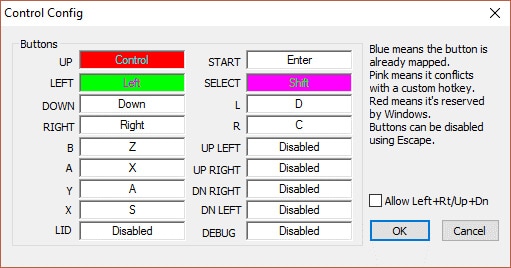
خطوة 3: قم بتحميل اللعبة: هل وجدت هذه الخطوات بسيطة جدًا ، أليس كذلك؟ رائعة. أنت على بعد خطوة واحدة من الاستمتاع بلعبتك. لا تقفز على المسدس بعد ، حيث ستلاحظ أنه يأتي بشكل افتراضي كملف يعرف باسم Roms. يمكنك تحميله بتنسيق ZIP أو 7Z أو RAR أو GZ. نعم ، أنت صاحب القرار. لتحميله ، انقر فوق ملف> فتح ROM أو اضغط على Ctrl + 0. بعد ذلك ، ستظهر نافذة مفتوحة ، انقر فوق تشغيل ، ويمكنك بعد ذلك الاستمتاع بلعبتك.
الجزء 5. سيترا (ألعاب جديدة)
هل أنت من محبي Citra؟ إذا كانت الإجابة بنعم ، فسوف تتعلم كيفية البدء بها في هذه التعليمات الواضحة.
الخطوة 1: تنزيل 3DS Emulator: قم بتنزيل محاكي 3ds واختر نظام التشغيل الذي تختاره. بعد ذلك ، سيكون عليك فتح الملف المضغوط. علاوة على ذلك ، افتح تطبيق CitraSetup بالنقر فوق .exe.
الخطوة الثانية: استخراج محتوى الملف: قم باستخراج المجلد الموجود على جهاز الكمبيوتر الخاص بك. المضي قدما ، افتح ملفات DLL وافتح الملفات المضغوطة أيضًا. انتقل إلى مجلد Citra وأضف ملفات .dll إليه. مرة أخرى ، افتح مجلد Citra ثم Citra-qt.
الخطوة 3: قم بضبط الإعدادات: قم بتكوين عناصر التحكم ، والحفاظ على خصوصيتك على الإنترنت باستخدام VPN (شبكة افتراضية خاصة) ، وما إلى ذلك. كنت ستكتشف الآن أن التعليمات واضحة ومباشرة.
في الختام
في الختام ، لقد رأيت أن لعب ألعاب البوكيمون على جهاز الكمبيوتر يتطلب خطوة سهلة. ومع ذلك ، يجب عليك تنزيله أولاً للبدء. مع كل الخطوات الموضحة في هذا البرنامج التعليمي ، لن تحتاج إلى أي شخص لمساعدتك لأنها واضحة تمامًا. الآن ، لم يعد لديك أي لحظات مملة لأنه يمكنك دائمًا الاستمتاع بنفسك عندما تلعب على جهاز الكمبيوتر الخاص بك. والأهم من ذلك ، أنك لست بحاجة إلى شراء وحدة تحكم ألعاب Nintendo بعد الآن قبل الاستمتاع ببعض بوكيمون وأنت مرتاح في منزلك. لماذا الانتظار؟ جربه الآن!
أحدث المقالات
